
Por regra xeral, IMEI é unha das principais ferramentas que confirma a orixinalidade dun dispositivo móbil, incluída unha feita por Apple. E podes descubrir este número único do seu gadget de moitos xeitos.
Aprende IMEI iPhone
IMEI é un número único de 15 díxitos que está asignado ao iPhone (e a moitos outros dispositivos) na fase de produción. Cando o smartphone está activado, o IMEI transfírese automaticamente ao operador de telefonía móbil, actuando como un identificador completo do dispositivo.
Pode que sexa preciso descubrir que IMEI está asignado ao teléfono en diferentes casos, por exemplo:
- Para comprobar a orixinalidade do dispositivo antes de mercar de man ou nunha tenda non oficial;
- Ao solicitar á policía sobre roubo;
- Para devolver o dispositivo atopado ao seu lexítimo propietario.
Método 1: solicitude USSD
Quizais a forma máis sinxela e rápida de descubrir IMEI de case calquera teléfono intelixente.
- Abra a aplicación Teléfono e vaia á lapela Claves.
- Insira o seguinte comando:
- En canto o comando sexa introducido correctamente, o NOME do teléfono mostrarase automaticamente na pantalla.

*#06#

Método 2: Menú iPhone
- Abre a configuración e vai á sección "Básico".
- Selecciona elemento "Acerca deste dispositivo". Na nova xanela, busque a liña "IMEI".

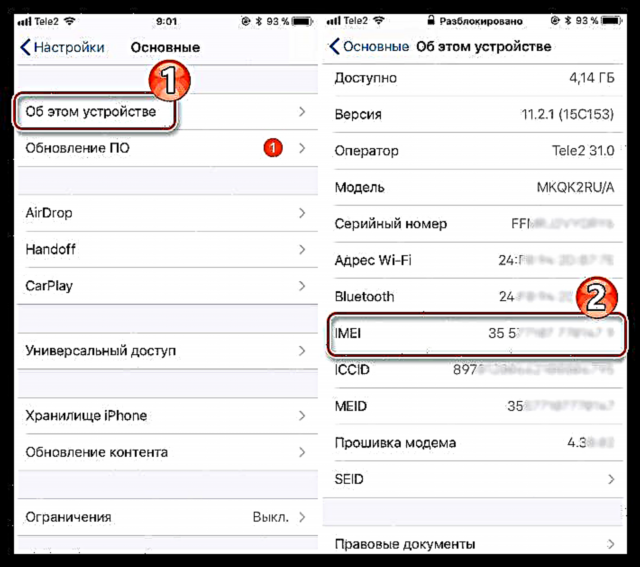
Método 3: no propio iPhone
O identificador de 15 díxitos tamén se aplica ao dispositivo. Un deles está situado baixo a batería, que, como ves, é bastante difícil de ver, dado que é extraíble. Outro aplícase á propia bandexa da tarxeta SIM.
- Armado co clip de papel incluído no kit, retire a bandexa na que está inserida a tarxeta SIM.
- Preste atención á superficie da bandexa: nela está gravado un número único que debería coincidir completamente co que viu usando os métodos anteriores.
- Se es usuario de iPhone 5S e inferior, a información necesaria está situada na parte traseira do teléfono. Por desgraza, se o seu gadget é máis recente, non poderá atopar o identificador deste xeito.


Método 4: Na caixa
Preste atención ao cadro: hai que indicarlle o IMEI. Por regra xeral, esta información está situada na súa parte inferior.

Método 5: vía iTunes
No ordenador a través de ITuns, só podes descubrir IMEI se o dispositivo anteriormente estaba sincronizado co programa.
- Inicie Aityuns (non pode conectar o teléfono á computadora). Na esquina superior esquerda, fai clic na lapela Editare logo vaia á sección "Configuración".
- Na xanela que se abre, vaia á lapela "Dispositivos". Aquí aparecerán os últimos aparellos sincronizados. Despois de pasar o rato sobre o iPhone, aparecerá unha pantalla adicional na pantalla, na que o IMEI será visible.


Ata o de agora, son todas as formas dispoñibles para cada usuario para recoñecer os dispositivos IMOI iOS. Se aparecen outras opcións, o artigo complementarase.











